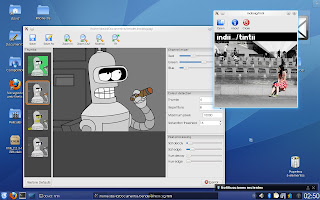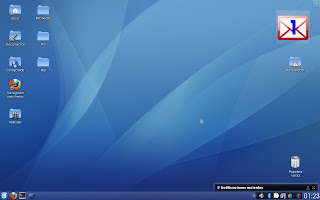Un bonito efecto para Compiz es el minimizado de ventanas al estilo Mac, por defecto no esta disponible pero hay uno parecido: el lampara magica, y modificando un poco algunos parametros de Compiz queda exactamente igual, aqui un tuto en el que he simplificado algunos que he encotrado por ahi:
1- Lo primero instalamos Compiz Swicht:
http://forlong.blogage.de/entries/pages/Compiz-Switch
Lo instalamos y lo agregamos al panel para activar y desactivar los efectos compiz facilmente,
2- Desabilitamos los efectos dandole un clic e instalamos el editor binario ghex :
sudo apt-get install ghex
3- ahora abrimos con el editor el siguiente archivo:
sudo ghex2 /usr/lib/compiz/libanimation.so
4- buscamos en el lado derecho "magic" debajo de esto aparecera:
3, cambiar el 3 por un 0 y guardar.
5- ahora modificamos lo siguiente:
sudo gedit /usr/share/compiz/animation.xml
6- buscamos "magic_lamp_max_waves" debajo de esto aparecera:
3, cambiar el 3 por un 0 y guardar.
7- Por ultimo ya podemos configurar Copiz con esos parametros:
Abrir Sistema / Preferencias / Administrador de opciones CompizConfig, entrar en Animaciones, Efect Settings (La solapa esta escondida a la derecha), Lampara magica y bajar el 3 a un 0 aplicamos, y en efectos de minimizado, borramos el que viene "Zoom" y ponemos uno nuevo, efecto Lampara magica, duracion 400, y en coincidir ventanas escribir: "(type=Normal | Dialog | ModalDialog | Utility | Unknown)" sin las comillas, activamos compiz y listo!!!